Actualizat în aprilie 2024: Nu mai primiți mesaje de eroare și încetiniți sistemul dvs. cu instrumentul nostru de optimizare. Ia-l acum la acest link
- Descărcați și instalați instrumentul de reparare aici.
- Lasă-l să-ți scaneze computerul.
- Instrumentul va face atunci reparați computerul.
Încercați cu disperare să vă conectați la rețeaua WiFi GoPro pentru a vă verifica imaginile sau pentru a transmite fluxul live de pe camera dvs.? Cred că aproape toți cei care au un GoPro au experimentat inconvenientul de a uita de ai lor Parola WiFi pentru a vă conecta la aplicația GoPro.
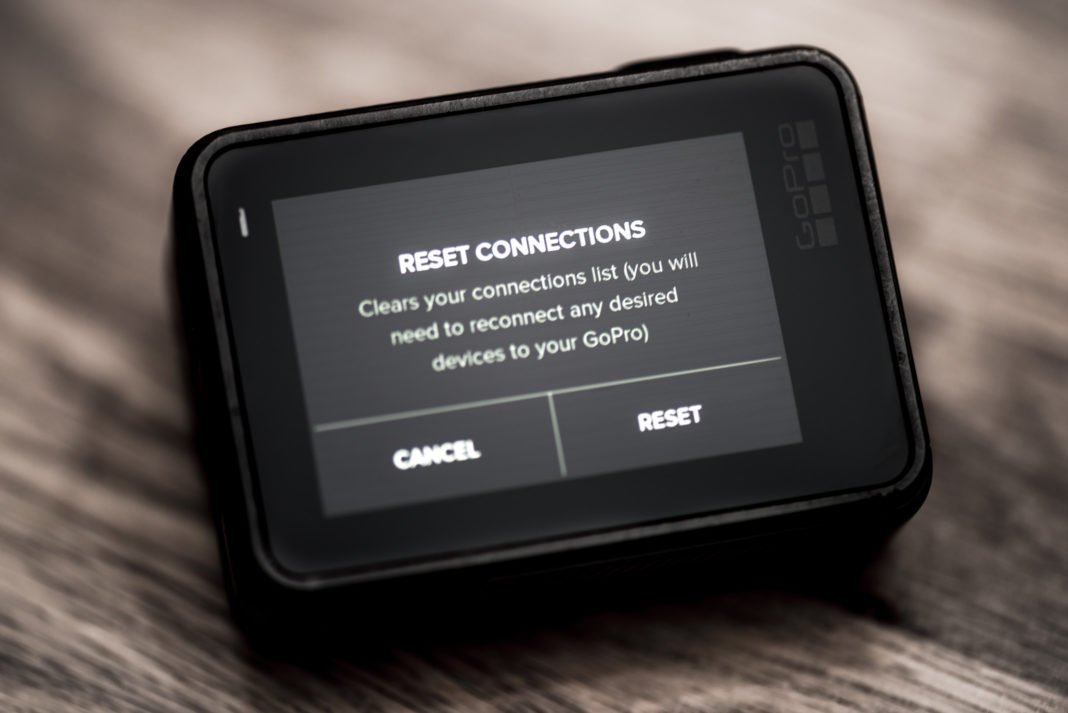
În mod normal, este o resetare rapidă și sunteți gata să plecați. Dar de data aceasta, au fost foarte mulți dinți, deoarece procesul de actualizare și resetare nu a funcționat bine. Căutați fila de blocare a unui adaptor de card microSD la SD - consultați mai jos!
Având în vedere durerea și suferința, ne-am gândit că vom găsi o modalitate rapidă de a vă actualiza parola camerei WiFi GoPro Hero fără a parcurge întregul proces de actualizare a firmware-ului.
Resetați parola WiFi a unui GoPro
GoPro HERO5 Negru
Resetarea parolei la Black Edition este destul de simplă. Pur și simplu urmați pașii de mai jos.
- În meniul principal al GoPro, trageți în jos și apăsați „Autentificare”.
- Apăsați pe „Resetați conexiunile”.
- GoPro va seta acum o nouă parolă.

GoPro HERO5 Sesiunea
- Asigurați-vă că aparatul dvs. foto este oprit.
- Apăsați tasta Meniu pentru a accesa ecranul de stare.
- Accesați „Setări conexiune” apăsând butonul Meniu de mai multe ori.
- Accesați „Setări conexiune” apăsând butonul declanșator.
- Apăsați butonul Meniu în mod repetat până când se afișează „Reset Connections”.
- Selectați „Resetați conexiunile” apăsând butonul declanșator.
- Apăsați butonul Meniu pentru a selecta „Da” și apăsați butonul declanșator pentru a-l selecta.
- Este afișată o confirmare că WiFi-ul a fost resetat cu succes. Utilizați setarea implicită.
Rețineți că această operație vă va reseta camera la setările din fabrică.
Actualizare aprilie 2024:
Acum puteți preveni problemele computerului utilizând acest instrument, cum ar fi protejarea împotriva pierderii fișierelor și a malware-ului. În plus, este o modalitate excelentă de a vă optimiza computerul pentru performanțe maxime. Programul remediază cu ușurință erorile obișnuite care ar putea apărea pe sistemele Windows - nu este nevoie de ore întregi de depanare atunci când aveți soluția perfectă la îndemână:
- Pasul 1: Descărcați Instrumentul pentru repararea și optimizarea calculatorului (Windows 10, 8, 7, XP, Vista și Microsoft Gold Certified).
- Pasul 2: Faceți clic pe "Incepe scanarea"Pentru a găsi probleme de registry Windows care ar putea cauza probleme la PC.
- Pasul 3: Faceți clic pe "Repara tot"Pentru a rezolva toate problemele.
HERO7 Negru, argintiu și alb
Aceasta se aplică tuturor celor trei modele HERO7: negru, argintiu și alb. Cu aceste camere, nu puteți doar să vă creați parola proprie WLAN sau să atribuiți un nume de rețea definit de utilizator camerei. Ambele sunt generate automat.
Pentru a reseta parola WLAN HERO7, utilizați meniul Ecran înapoi pentru a accesa:
Setări> Conexiuni> Conexiuni> Conexiuni> Conexiuni> Resetați conexiunile
Atunci li se va cere să confirme și să se reseteze și se va face o repornire rapidă progresivă.
Fuziune
- Apăsați butonul Mode (Pagina) pentru a porni camera.
- Apăsați în mod repetat butonul Mode până când apare pictograma de setare (tasta); apăsați butonul declanșator (față) pentru a intra în setări.
- Apăsați butonul declanșator de trei ori pentru a reaminti setările de conectare.
- Apăsați în mod repetat butonul Mode până când este selectat „RESET”, apoi apăsați butonul declanșator pentru a selecta.
- Apăsați butonul Mode pentru a evidenția „RESET”, apoi apăsați butonul declanșator pentru a confirma și a reseta conexiunile camerei.
Setați numele și parola camerei GoPro.
Ar trebui să vedeți două fișiere pe cardul dvs. SD: „settings.in” și „update.11.txt” în folderul UPDATE (HERO3 +) sau în folderul rădăcină (Hero3). Dacă nu, se pare că ați făcut o greșeală undeva, deci verificați pașii din secțiunea de mai sus.

- Deschideți settings.in într-un editor de text. În Windows, faceți clic dreapta și selectați „Deschideți cu”, apoi selectați Notepad sau similar.
- Modificați câmpul ssid al „GoProHero3” astfel încât camera dvs. să fie apelată după cum doriți.
Schimbați câmpul de parolă din „Parolă” într-o parolă nouă.
De exemplu:
„Ssid”: „MyGoProCamera”, „Password”: „newpassword”}.
- Atingeți Salvare. Nu apăsați Enter și nu introduceți caractere inutile, altele decât modificările de mai sus.
- Introduceți cardul SD înapoi în cameră și actualizarea va continua cu noile setări.
CONCLUZIE
Aplicația GoPro este acum oficial uimitoare. Funcția Quikstories sincronizează magic secvențele dvs. GoPro și le transformă automat într-un video fantastic gata să vă împărtășească povestea de social media. Pentru a vă înscrie în acest fenomen, trebuie să găsiți parola dvs. GoPro WiFi implicită și să asociați GoPro cu telefonul mobil.
Sfat expert: Acest instrument de reparare scanează arhivele și înlocuiește fișierele corupte sau lipsă dacă niciuna dintre aceste metode nu a funcționat. Funcționează bine în majoritatea cazurilor în care problema se datorează corupției sistemului. Acest instrument vă va optimiza, de asemenea, sistemul pentru a maximiza performanța. Poate fi descărcat de Faceți clic aici

CCNA, Web Developer, Troubleshooter pentru PC
Sunt un pasionat de calculator și un profesionist IT practicant. Am experiență de ani de zile în spatele meu în programare pe calculator, depanare și reparații hardware. Mă specializează în Dezvoltarea Web și în Designul bazelor de date. De asemenea, am o certificare CCNA pentru proiectarea și depanarea rețelelor.

